win10请等待当前程序完成卸载或更改如何处理 Win10卸载程序等待完成处理方法
更新时间:2024-04-05 16:43:01作者:jiang
Win10卸载程序时常需要等待当前程序完成卸载或更改,这时候我们应该如何处理呢?可以尝试通过任务管理器强制关闭卸载程序,或者重新启动电脑再进行卸载操作,也可以尝试使用专业的卸载软件来帮助处理卸载程序等待的情况。在处理这种情况时,需要注意保护系统文件的完整性,避免对系统造成不必要的损害。通过合适的方法处理Win10卸载程序等待完成的情况,可以更有效地解决问题,提高系统运行效率。
具体方法:
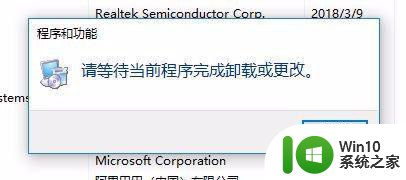
1、按下CTRL+ALT+DEL,调出任务管理器,并切换到详细信息选项卡,如下图所示:
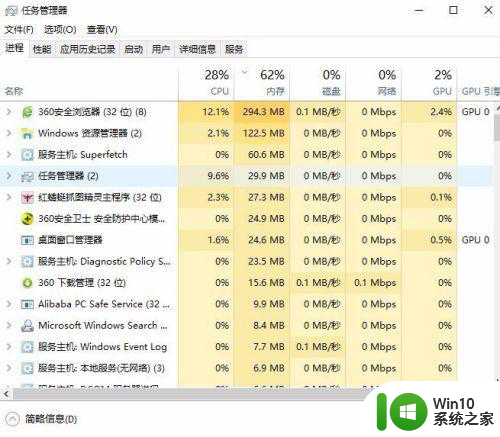
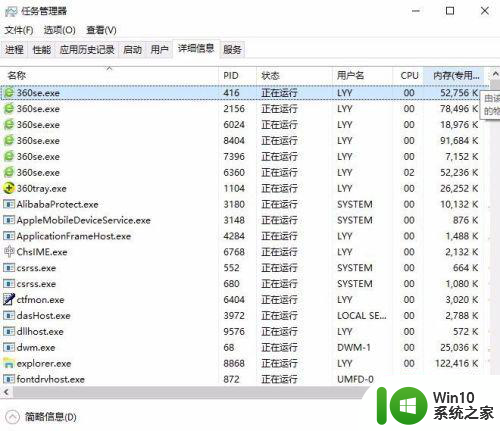
2、定位到dllhost.exe,然后鼠标右键结束任务,如下图所示
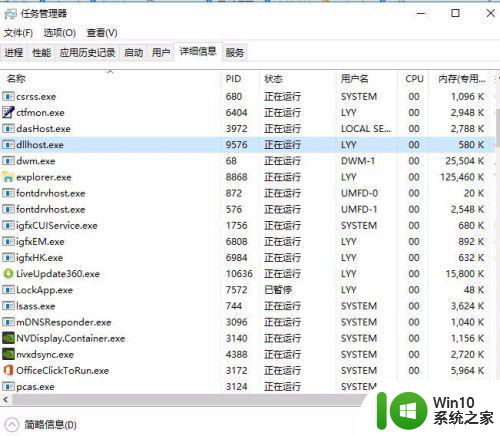
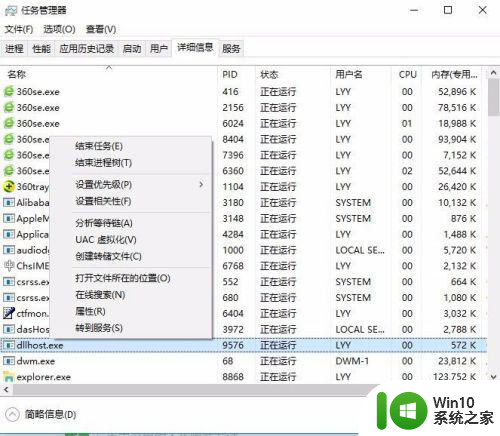
3、弹出你希望结束dllhost.exe进程么,点结束进程,然后又弹出“试图卸载出错,可能已将其卸载”对话框,点是,如下图所示:
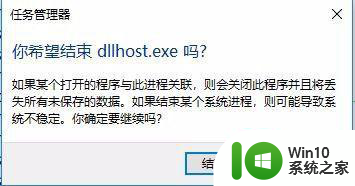
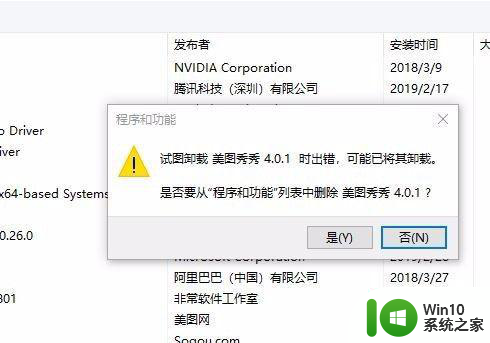
4、现在再次运行卸载程序发现可以正常卸载了。
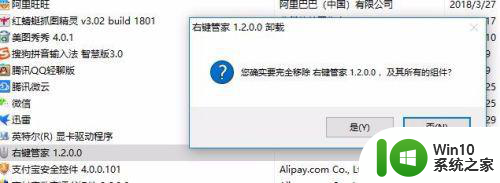
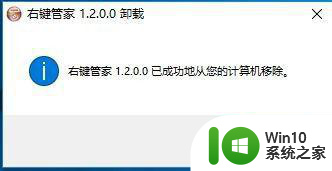
以上就是win10请等待当前程序完成卸载或更改如何处理的全部内容,碰到同样情况的朋友们赶紧参照小编的方法来处理吧,希望能够对大家有所帮助。
win10请等待当前程序完成卸载或更改如何处理 Win10卸载程序等待完成处理方法相关教程
- win10请等待当前程序完成卸载或更改如何解决 Win10如何解决卸载或更改程序时出现请等待当前程序完成的问题
- win10删除软件请等待当前程序完成卸载或更新是什么意思 Win10删除软件遇到“请等待当前程序完成卸载或更新”的解决方法
- win10控制面板卸载程序一直让等待怎么办 Win10控制面板卸载程序无法完成怎么办
- win10系统更新提示正在等待下载处理方法 win10系统更新提示长时间等待下载处理方法
- 手把手教你卸载更新win10程序的方法 - win10更新程序卸载教程
- 清理win10流氓程序无法卸载怎么解决 win10流氓程序如何清理无法卸载
- win10卸载特定更新程序的方法 win10怎么卸载更新包
- win10卸载按钮变灰色的处理方法 win10卸载程序按钮灰色无法点击
- 教你强制卸载win10系统顽固的程序 win10怎么样强制卸载程序
- win10开机后任务栏一直加载需要双击才可以加载完成怎么处理 win10任务栏加载慢需要双击才能完成加载
- Win10电脑中程序和功能卸载为灰色按钮无法卸载如何解决 Win10电脑程序和功能卸载灰色按钮无法点击
- win10卸载程序找不到360的解决方法 win10卸载程序里面找不到360怎么卸载
- 蜘蛛侠:暗影之网win10无法运行解决方法 蜘蛛侠暗影之网win10闪退解决方法
- win10玩只狼:影逝二度游戏卡顿什么原因 win10玩只狼:影逝二度游戏卡顿的处理方法 win10只狼影逝二度游戏卡顿解决方法
- 《极品飞车13:变速》win10无法启动解决方法 极品飞车13变速win10闪退解决方法
- win10桌面图标设置没有权限访问如何处理 Win10桌面图标权限访问被拒绝怎么办
win10系统教程推荐
- 1 蜘蛛侠:暗影之网win10无法运行解决方法 蜘蛛侠暗影之网win10闪退解决方法
- 2 win10桌面图标设置没有权限访问如何处理 Win10桌面图标权限访问被拒绝怎么办
- 3 win10关闭个人信息收集的最佳方法 如何在win10中关闭个人信息收集
- 4 英雄联盟win10无法初始化图像设备怎么办 英雄联盟win10启动黑屏怎么解决
- 5 win10需要来自system权限才能删除解决方法 Win10删除文件需要管理员权限解决方法
- 6 win10电脑查看激活密码的快捷方法 win10电脑激活密码查看方法
- 7 win10平板模式怎么切换电脑模式快捷键 win10平板模式如何切换至电脑模式
- 8 win10 usb无法识别鼠标无法操作如何修复 Win10 USB接口无法识别鼠标怎么办
- 9 笔记本电脑win10更新后开机黑屏很久才有画面如何修复 win10更新后笔记本电脑开机黑屏怎么办
- 10 电脑w10设备管理器里没有蓝牙怎么办 电脑w10蓝牙设备管理器找不到
win10系统推荐
- 1 番茄家园ghost win10 32位官方最新版下载v2023.12
- 2 萝卜家园ghost win10 32位安装稳定版下载v2023.12
- 3 电脑公司ghost win10 64位专业免激活版v2023.12
- 4 番茄家园ghost win10 32位旗舰破解版v2023.12
- 5 索尼笔记本ghost win10 64位原版正式版v2023.12
- 6 系统之家ghost win10 64位u盘家庭版v2023.12
- 7 电脑公司ghost win10 64位官方破解版v2023.12
- 8 系统之家windows10 64位原版安装版v2023.12
- 9 深度技术ghost win10 64位极速稳定版v2023.12
- 10 雨林木风ghost win10 64位专业旗舰版v2023.12